Se recomandă să descărcați pachetul de instalare cu controalele (280MB):
2. Rulați distribuția descărcat.
3. În fereastra inițială, selectați «instalație nouă sau pentru a adăuga caracteristici pentru o instalație existentă».
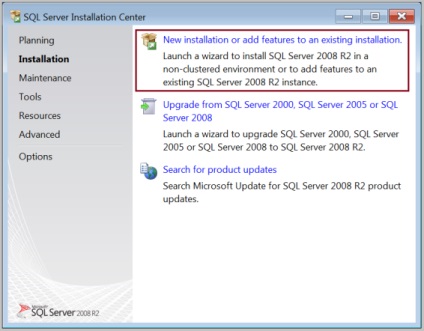
3. În fereastra Setup Type ar trebui să selectați „instalație nouă sau pentru a adăuga componente comune“ și faceți clic pe „Next“.
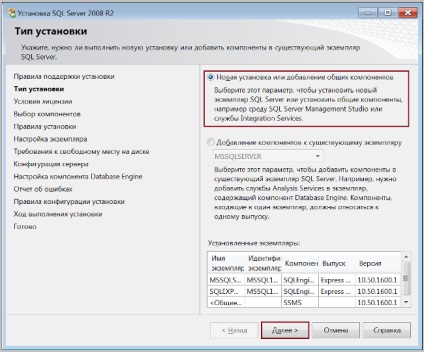
3. În conformitate cu termenii licenței, trebuie să verificați „Accept termenii acordului de licență“ și faceți clic pe „Next“.
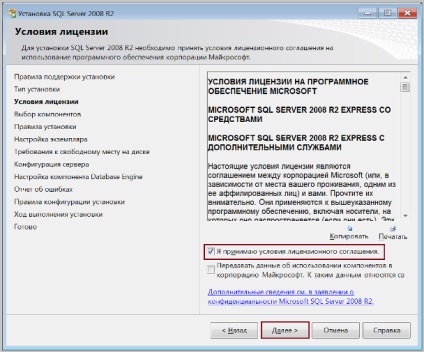
4. În fereastra Component Selection, trebuie să selectați toate elementele și faceți clic pe butonul „Next“.
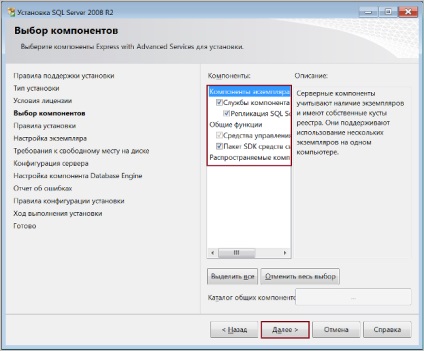
5. În fereastra de configurare exemplu este necesară în „instanță denumită“, introduceți un nume unic instanță, de exemplu, «KELITESQL» și faceți clic pe „Next“.
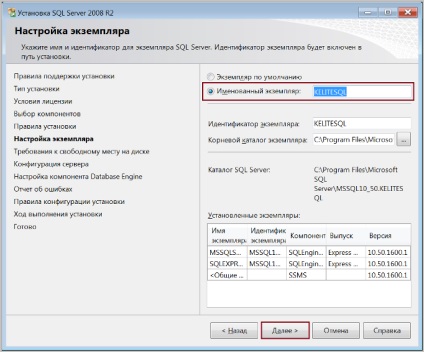
6. În configurația serverului, apăsați butonul „Next“.

7. În setările de date a motorului, trebuie să configurați utilizatorul care va folosi programul Kontur.Ekstern Light:
După toate acțiunile faceți clic pe „Next“.
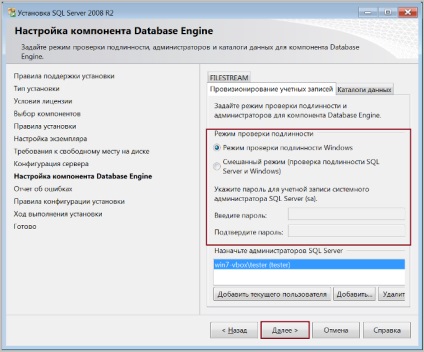
8. Nevoia de a faceți clic pe „Next“ în fereastra următoare. Așteptați până când instalarea este finalizată.

9. După instalarea în fereastra care apare faceți clic pe „Close“. Instalarea este completă. Acum puteți utiliza serverul instalat cu computerul curent de către utilizatorul curent.
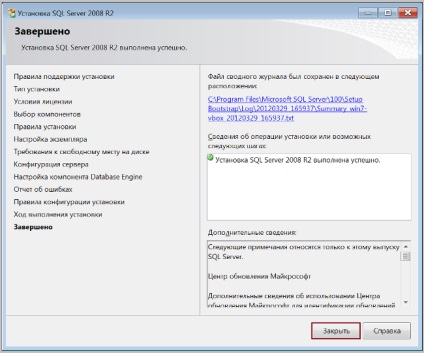
se procedează după cum urmează pentru a accesa baza de date de la un alt calculator:
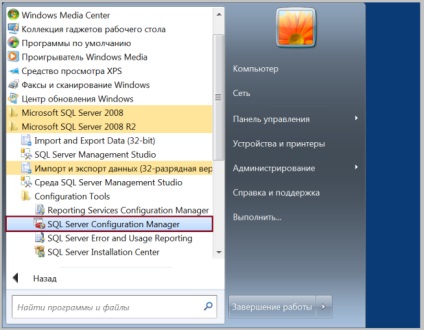
2. În fereastra «SQL Server Configuration Managerul» din secțiunea „Rețeaua de configurare SQL Server»> «Protocoalele pentru <имя установленного вами экземпляра>"Click dreapta pe«TCP / IP»și selectați" Enable ".
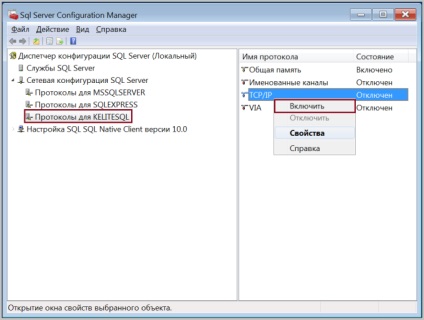
3. După aceasta, trebuie să reporniți serverul. Pentru a face acest lucru în fereastra «SQL Server Configuration Managerul» în «Serviciul SQL Server» clic dreapta pe «SQL Server (<имя установленного вами экземпляра>) "Și selectați" Restart ".
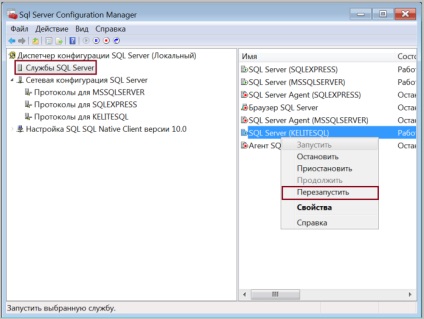
4. În aceeași fereastră trebuie să faceți clic dreapta pe „Browser SQL Server» și selectați «Run».
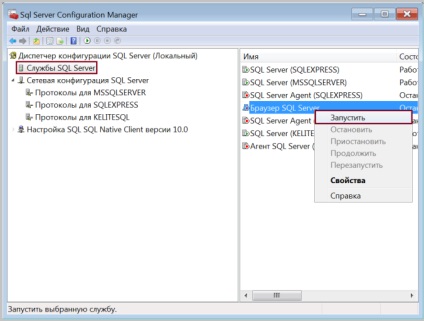
A fost utilă informația?